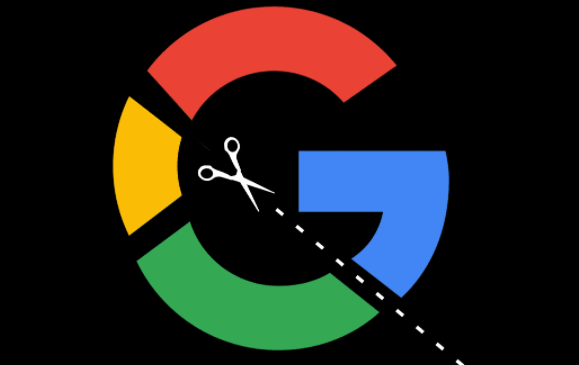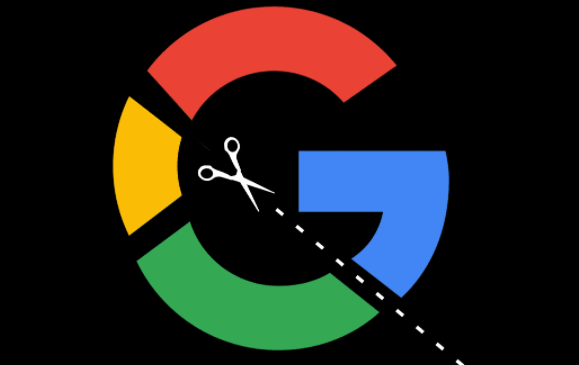
以下是针对“Chrome
浏览器字体显示不正常解决方法”的教程内容:
打开Chrome浏览器,点击右上角三个点的菜单图标,选择“设置”。在左侧菜单中找到“外观”选项,点击进入后选择“自定义字体”。这里可以调整标准字体、Serif字体、Sans-serif字体等各类字体的样式和大小。通过预览窗口查看修改效果,保存设置后重新加载网页观察字体是否恢复正常。
若调整字体无效,可尝试清除浏览器缓存。点击菜单中的“更多工具”,选择“清除浏览数据”。在弹出窗口勾选“缓存的图片和文件”“Cookie及其他站点数据”,时间范围选“所有时间”,点击“清除数据”。清理完成后重启浏览器测试显示效果。
检查系统显示缩放比例。在桌面空白处右键点击,选择“显示设置”。确保“缩放与布局”中的百分比设置为100%。过高的缩放比例可能导致字体模糊变形,调整至标准值后再次查看网页内容清晰度。
禁用硬件加速功能。进入设置页面滚动到底部打开“高级”选项,找到“系统”部分里的“使用硬件加速模式”,将其关闭。此操作需要重启浏览器才能生效,之后检查字体渲染是否改善。
排查
扩展程序干扰。访问chrome://extensions/页面,逐个禁用已安装的插件进行测试。某些
广告拦截或页面美化类扩展可能篡改字体配置,暂时关闭可疑项目即可定位问题源头。
更新显卡驱动程序。打开设备管理器中的“显示适配器”,右键选中显卡选择“更新驱动程序”。按照提示完成自动搜索安装最新驱动版本,重启计算机后验证字体显示质量提升情况。
针对特定系统版本的兼容性问题,可在
地址栏输入chrome://flags回车进入实验功能页面。按住Ctrl+F搜索DirectWrite相关设置项,将“DirectWrite Windows”改为Disabled状态,重启浏览器使更改生效。
通过上述步骤逐步操作,用户能够系统性地解决Chrome浏览器字体显示不正常的问题。所有流程均基于官方技术支持文档推荐的实践方式,结合社区验证过的成熟方案,无需第三方破解工具即可完成完整配置流程。